postman这个神器相信大家都用过,程序员作为非专业的测试人员,非常需要这么一款简单轻量级的restful测试工具,但是不知道你是否知道,postman的强大之处不只是测试一下接口,还有其他非常赞的使用方式。
批量执行接口
入门级功能,但是被很多人忽略。postman左侧有个collections的tab,可以将接口进行分组,而且可以将分组以后的接口进行批量的执行,是一个非常赞的功能。当然,点击Runner也是可以的。
- 批量执行入口
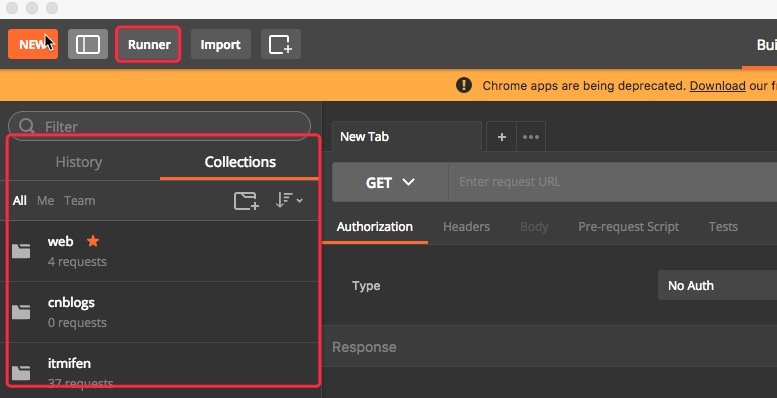
- 批量执行界面
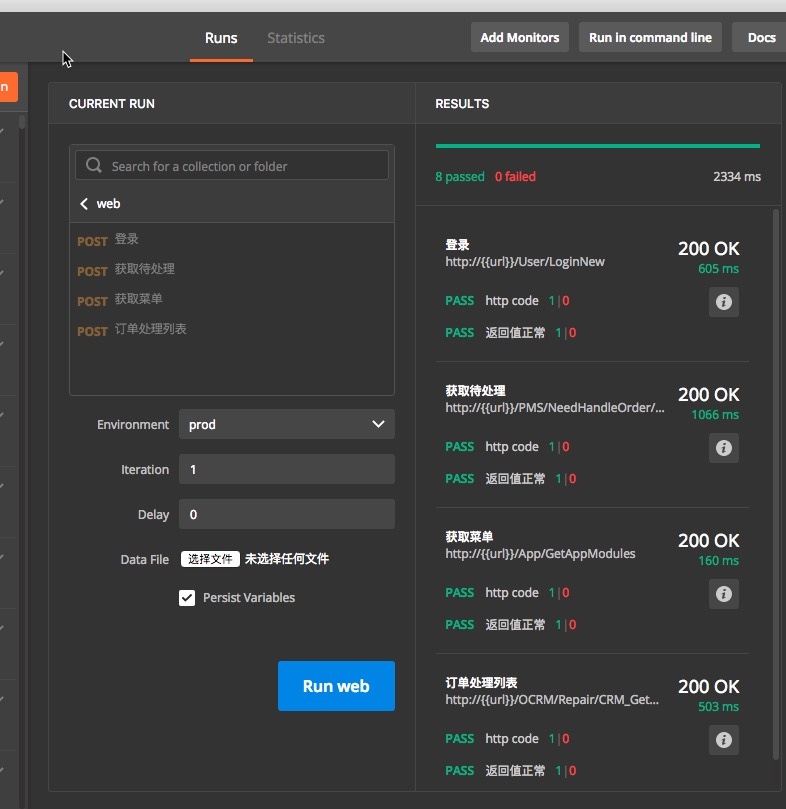
可以设置环境、重复次数、每个接口延迟等,并且会显示批量执行的结果。
这个是非常基础的功能,有了这个基础以后,批量的测试以及自动化的测试都可以实现。
认证authorization
接口认证是所有接口必须做的事情,postman已经帮我们帮一些常用的接口认证机制可视化了,使用起来非常简单。
加入需要用的基础的auth认证,不管是auth1.0,还是auth2.0都能很好的支持。
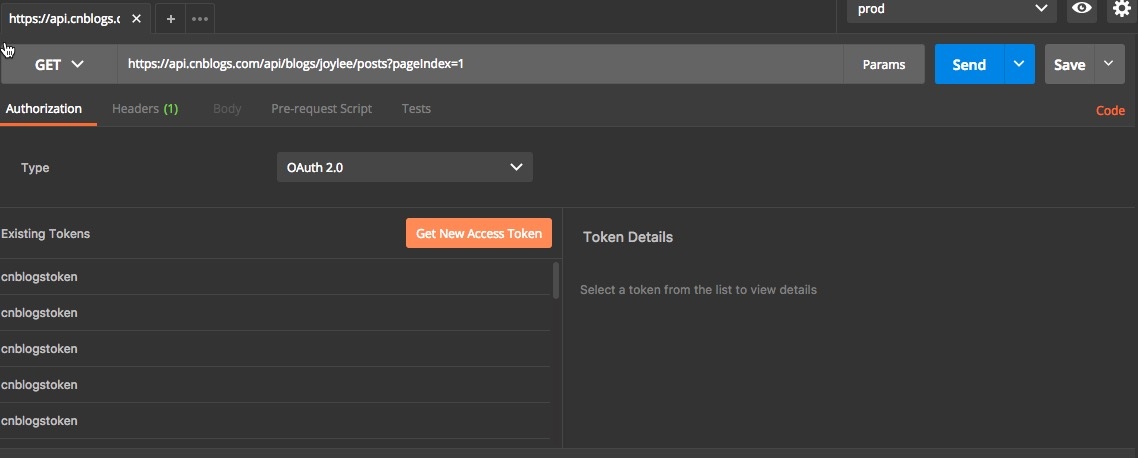
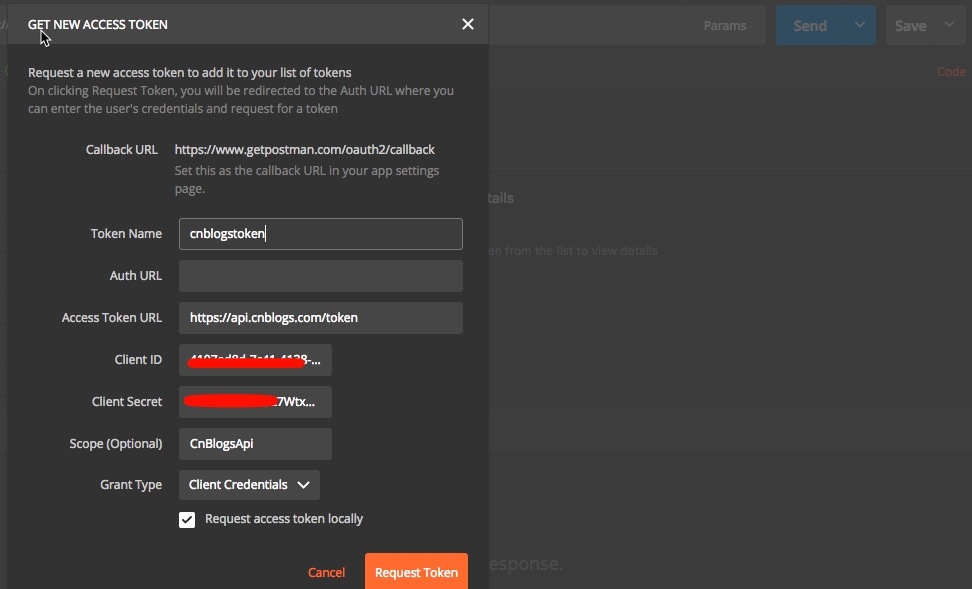
当然,有的时候认证方式完全是自定义的,在authorization功能找不到认证的方式,例如很多的身份认证是需要通过时间戳、密码或者其他参数根据一定的算法规则,算出一个结果,那么是不是我们就没有办法使用了?当然不是,那就需要重点介绍的功能——postman脚本,但这之前,我们先介绍一下还有一个非常重要的概念:环境变量
环境变量
对于一个程序员来说,环境变量这个概念还是很好理解,这里的环境变量就是大家理解的那样了,设置了环境变量以后,所有的接口都可以使用这个变量,而且这个变量是可以通过代码进行修改的。
设置环境变量:
postman.setEnvironmentVariable("sign", mdmauth.toString());
使用如上环境变量,只要在参数中用{{sign}},如图:
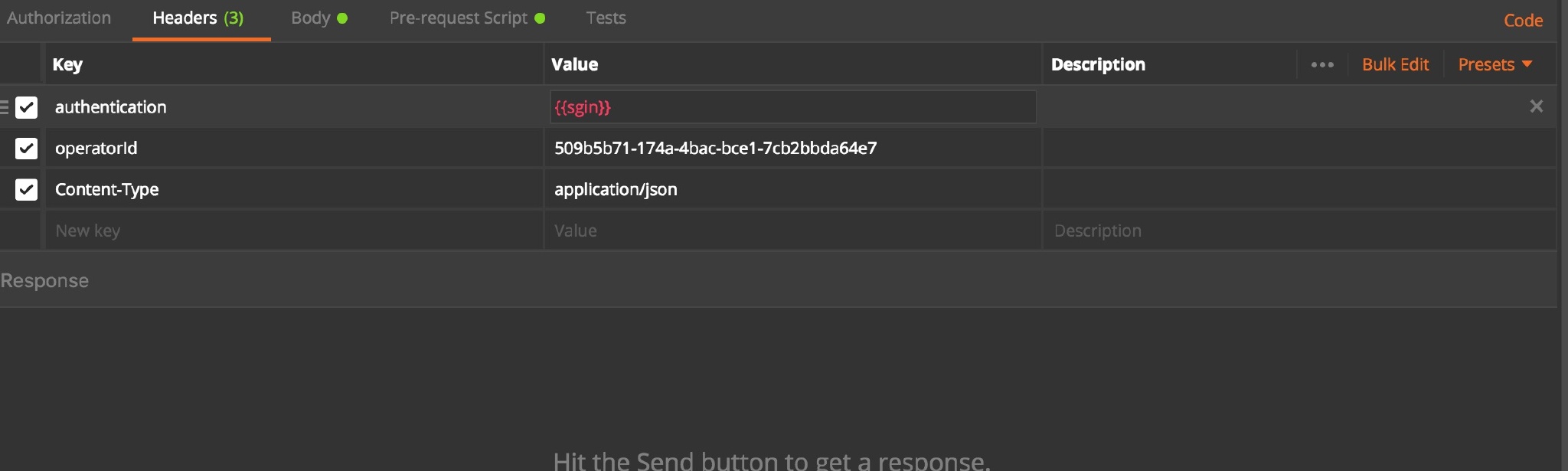
执行前脚本
postman界面有个名叫pre-request script 的tab,从这里开始就介绍一下postman最重要的功能之一,脚本功能。pre-request script就是在请求之前执行的脚本。

执行前脚本我一般的用法就是用来修改环境变量,因为执行前做的事情,主要就是对请求的参数做一些处理。这里举个简单的例子:
某接口的接口认证规则,主要是通过header中的authentication来进行身份的认证,authentication的值是根据秘钥(key),时间戳(timeStamp),传入的参数(param),以及key、timeStamp和param组成生成字符串md5以后生成的sign,最终的结果类似于:
{"timeStamp": "2017-11-13 10:06:08",sign": "99f8d869d6a105afddd9d152c5894418"}
其实这是一个很常用场景,很多接口都是当前的参数和时间戳联合进行处理,来确保接口参数时效性,这样的场景直接通过参数或者环境变量肯定是有问题的,因为时间是动态的,只能动过程序来处理。我来处理方式大概就是:
- 脚本计算出需要的值,将值设为环境变量
- 参数设置的value为当前的环境变量
- 执行测试
脚本如下:
var date=new Date();
var y = date.getFullYear();
var m = date.getMonth() + 1;
m = m < 10 ? ('0' + m) : m;
var d = date.getDate();
d = d < 10 ? ('0' + d) : d;
var h = date.getHours();
h=h < 10 ? ('0' + h) : h;
var minute = date.getMinutes();
minute = minute < 10 ? ('0' + minute) : minute;
var second=date.getSeconds();
second=second < 10 ? ('0' + second) : second;
//获取时间,格式为yyyy-mm-dd HH:mm:ss
var timespan=y + '-' + m + '-' + d+' '+h+':'+minute+':'+second;
var key='dfc96ds8-e5a0-45aa-a2ec-2611cds71d4e';
//通过request.data获取body的内容,这个是postman内置变量
var param=request.data;
console.log(key);
console.log(timespan);
console.log(param);
//CryptoJS,postman的内置js库
var sign=CryptoJS.MD5(key+timespan+param).toString();
console.log(sign);
var mdmauth="{\"timeStamp\": \""+timespan+"\",\"sysCode\": \"EUH\",\"sign\": \""+sign+"\"}";
console.log(mdmauth);
//设置环境变量
postman.setEnvironmentVariable("mdmauth", mdmauth.toString());
postman的脚本是大家非常熟悉的javascript脚本,而且postman还内置了一些重用的js库,基本能满足所有的使用场景,我们常用内置的函数包括:
- Lodash,一个基础的函数库,大家应该都用过
- cheerio,可以理解为另一个jquery
- BackboneJS,js的mvc框架
- CryptoJS,js加密库,支持几乎所有的常用加密方式
使用过程中我们也需要获取请求的值,或者请求的结果,post有几个内置的变量可以直接获取:
- request 获取请求的参数,包括头和请求体
- responseHeaders 返回值的header
- responseBody 返回值的body
- responseCode 返回值的http code
除此之外,还有几个内置的全局动态环境变量:
- {{$guid}}: 生成一个guid
- {{$timestamp}}: 获取当前时间戳
- {{$randomInt}}: 获取一个动态整数
说真的,postman考虑的是在是太周到了,有了以上的神器,不只是可以自动化的编写脚本,而且还能非常方便的编写脚本,测试任何类型的接口。
具体内容,建议详细阅读:https://www.getpostman.com/docs/postman/scripts/postman_sandbox ,这个页面的内容非常重要。
测试脚本
前文介绍了批量执行接口,执行前脚本能相关内容,只要能支持编程,接口的测试就变得很灵活,容易定制。其实,正常的测试还有一个场景,接口的测试都是有依赖的,如接口的测试都依赖于token接口来获取脚本,或者批量测试的时候,后面的接口需要前面接口的返回值等,postman肯定也是支持的,批量执行接口结合测试脚本,使用就非常简单了。
测试的代码在Test这个tab中,这里的结果是测试完成后执行的内容。pre-request script是执行前,test是执行后,这样就能构成一个闭环了。(完美!!!)

示例代码:
var jsonData = JSON.parse(responseBody);
//tests的内容会在测试的时候展示
tests["http code"] = responseCode.code === 200;
tests["返回值正常"] = jsonData.Result===true;
postman.setEnvironmentVariable("authtoken",CryptoJS.MD5(request.headers["UserName"]+jsonData.Data.FranchiseeCode));
//执行成功后调用下一个接口
postman.setNextRequest("获取待处理");
其中,有个函数postman.setNextRequest 会调用下一个接口,这两就可以让接口执行的有顺序,这就是我们需要的流程测试。
调试
既然涉及到编程,那么肯定也会涉及到调试,postman对调试的支持也是非常好的,只需要简单的设置,结合chrome就能进行调试。
首先,开启下chrome的调试。在chrome地址栏中输入:chrome://flags/#debug-packed-apps ,开启Debugging for packed app。(设置栏目较多,建议搜索找到)

接着,输入chrome://inspect/#apps,选择postman的inspect,就弹出我们熟悉的postman的调试框
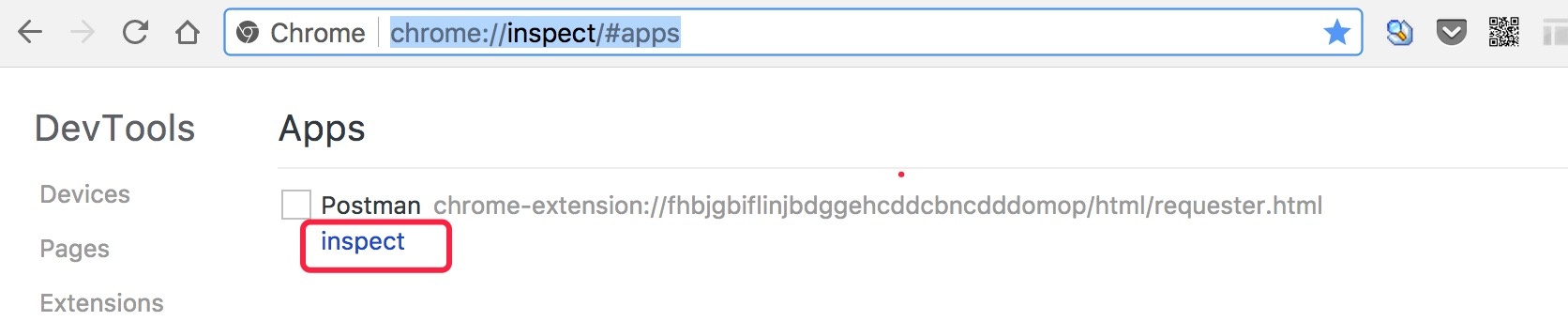
我们在postman中的console.log或者断点都是可以进行调试的,和chrome调试web一样的。
总结
以上只是介绍了部分关于postman使用中,稍微高级一点的功能,其实postman还有很多好的功能,如文档导出、纯脚本测试,这些功能如果大家有用到,建议仔细阅读官网的doc,postman绝对不是简单的一个测试接口的工具,是一个完全覆盖开发人员测试场景的接口调试工具。
(完)
欢迎大家关注我的公众号交流、学习、第一时间获取最新的文章。
微信号:itmifen
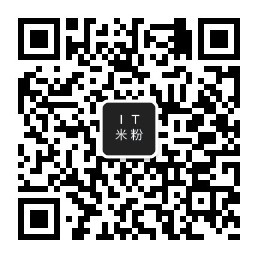





















 2637
2637











 被折叠的 条评论
为什么被折叠?
被折叠的 条评论
为什么被折叠?








